随着时间的推移和使用频率的增加,iPad的垃圾内存会逐渐积累,导致设备运行变慢。为了保持良好的性能,清理iPad内存垃圾是必要且重要的步骤。本文将介绍如何有效地清理iPad的垃圾内存,以提升设备性能和用户体验。
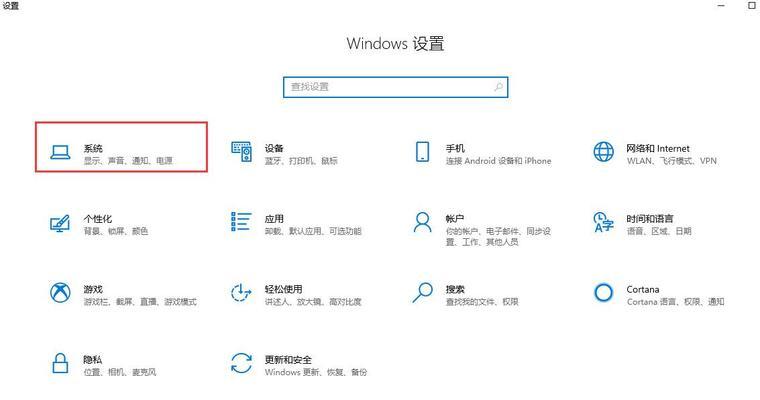
关闭不必要的后台应用程序
在iPad上同时运行多个应用程序会占用大量的内存资源,导致设备变慢。点击Home键两次,在屏幕下方弹出的应用程序卡片中向上滑动关闭不需要的后台应用程序。
清理Safari浏览器缓存
Safari浏览器保存了用户浏览过的网页数据,这些数据会占用iPad的内存空间。打开“设置”>“Safari”>“清除历史记录和网站数据”来清理浏览器缓存。
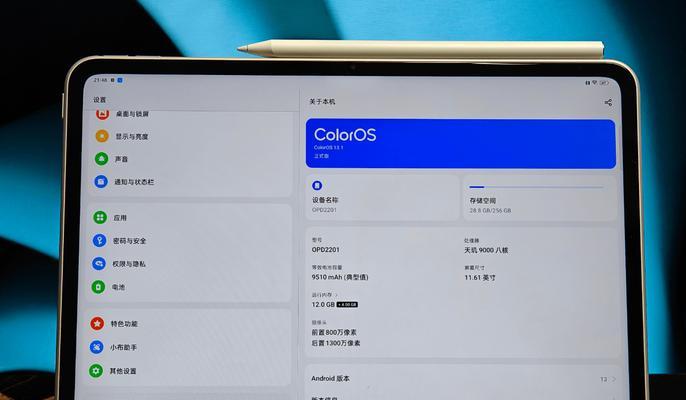
卸载不常用的应用程序
在iPad上安装过多的应用程序会占用大量的存储空间和内存资源,导致设备变慢。打开“设置”>“通用”>“iPad储存空间”来查看并卸载不常用的应用程序。
清理邮件缓存
邮件应用程序会保存邮件附件和其他数据,占用iPad的内存空间。打开“设置”>“邮件”>“帐户”>“高级”>“删除垃圾邮件”来清理邮件缓存。
删除无用的照片和视频
大量的照片和视频占用了iPad的内存空间,可以使用相册应用程序删除不需要的照片和视频。打开“照片”应用程序,选择不需要的照片和视频,点击“删除”来释放内存空间。
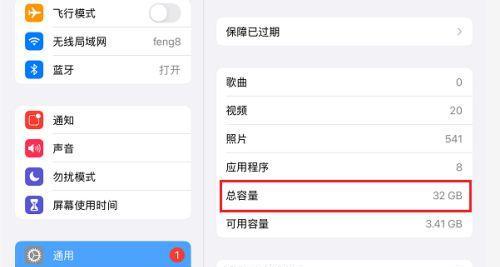
清理临时文件
iPad上的应用程序会生成临时文件,这些文件会占用内存空间。打开“设置”>“通用”>“iPad储存空间”>“管理存储空间”来查看并清理临时文件。
关闭自动下载功能
iPad上的自动下载功能会占用大量的内存资源,导致设备变慢。打开“设置”>“iTunesStore与AppStore”>关闭“应用程序下载”。
清理音乐和视频缓存
音乐和视频应用程序会保存缓存数据,可以通过打开“设置”>“音乐”>“最大保存空间”或“设置”>“视频”>“最大保存空间”来清理缓存。
关闭动态背景和动态视差效果
iPad的动态背景和动态视差效果会消耗大量的内存资源,影响设备性能。打开“设置”>“壁纸”>“选择新壁纸”>“静态”来关闭动态背景和动态视差效果。
更新iOS系统
iOS系统的更新通常包含性能优化和bug修复,可以提升设备的运行效率。打开“设置”>“通用”>“软件更新”来检查并更新iOS系统。
清理键盘缓存
键盘应用程序保存了用户输入的历史记录,可以通过打开“设置”>“通用”>“键盘”>“清除文本预测”来清理键盘缓存。
限制应用程序后台刷新
一些应用程序在后台刷新数据,占用大量的内存资源。打开“设置”>“通用”>“后台应用刷新”,选择只允许必要的应用程序后台刷新。
清理iMessage附件
iMessage应用程序会保存发送和接收的附件,占用iPad的内存空间。打开“设置”>“信息”>“保留消息”来清理iMessage附件。
重启设备
重启iPad可以清除内存中的临时数据和缓存,提升设备性能。长按电源按钮,滑动“滑动关机”来重启设备。
清理iPad的垃圾内存是提升设备性能和用户体验的重要步骤。通过关闭后台应用程序、清理浏览器缓存、卸载不常用的应用程序、清理邮件缓存等方法,可以有效地释放内存空间。此外,更新iOS系统、重启设备等操作也有助于提升设备性能。保持iPad的垃圾内存清理是一项持续的工作,定期进行将使设备始终保持良好的运行状态。


